|

|
A készüléknek felírati táblája van
A készülékhez akkor tartozik felírati tábla, ha
ez a kapcsoló be van kapcsolva. Bekapcsolt állapotában a felírati tábla
tulajdonságainak beállításához szükséges kezelő eszközök érvényesek
lesznek.
|
A felírat szövege:
|
A készülék felírati szövege lehet a készülékhez
megadott megjegyzés szöveg, a készülék alfanumerikus tervjele, vagy egyedileg
megadott szöveg. A választást az alábbi kapcsolókkal állítjuk be:
|
|

|
A megjegyzéssel azonos
|
|
Ennek a beállításnak az esetén a felírati tábla
szövege a készülékhez megadott megjegyzés szöveggel lesz azonos. Ha ezt kell a
felírati táblán is megjeleníteni, nem kell megadnunk külön felírati szöveget.
(Lásd:
Megjegyzés megadása készülékhez)
|
|
|

|
A tervjellel azonos
|
|
|
Ennek a beállításnak az esetén a felírati tábla
szövege a készülék alfanumerikus azonosítójával lesz azonos. Ha ezt kell a
felírati táblán is megjeleníteni, nem kell megadnunk külön felírati szöveget.
Ebben az esetben még külön beállíthatjuk, hogy az alfanumerikus azonosító
tartalmazza-e a mező és a szereléshely azonosítót is.
|
|

|
Mező azonosító megjelenik
|
|

|
Szereléshely azonosító megjelenik
|
|
|
|

|
Egyedi
|
|
Ezt az opciót kell beállítanunk akkor, ha a
készülékhez a felírati táblának a szövege nem adható meg a két fenti opció
egyikével sem.

|
Az egyedi felírati szöveget a szerkesztő ablakban adjuk meg A
különleges karakterek beviteléhez a nyomógomb lenyomásával be lehet lépni a
Virtuális billentyűzet funkcióba, ahol a beállított
betűkészlethez tartozó ilyen karaktereket tudjuk kényelmesen megadni.
|
|
A felirati tábla mérete, színe:
|
Ebben a csoportban kell megadnunk a felírati
tábla méretét, és az alap színét.
|
|
A szerkesztő ablakban a felírati tábla
szélesség (x tengely) méretét adjuk meg milliméterben. A szélesség értéket a
rendszer nem vizsgálja. Az hogy a felírat elfér a tábla területen a vizuális
visszajelző ablakban ellenőrizhető. (A felírat tényleges hossza
függeni fog a megjelenítő eszközön telepített fontkészletre jellemző
proporcionalitástól).
|
|
A szerkesztő ablakban a felírati tábla
magasságát (y tengely) méretét adjuk meg milliméterben. A magasság értéket nem
lehet csökkenteni, ha az kisebb lenne mint a keret vonal távolság és a keret
vonal vastagság (ha be van kapcsolva a keret), a felírati betű méret és a
második sor felírati betű méret (ha van második felírati sor) összege.
|
|
A felírati tábla alap színét adjuk meg ebben a
csoportban. A színt megadjuk RGB intenzitással a  nyomógomb megnyomásával, vagy a színt jelző területere való kattintással.
Ekkor a szín beállítási palettába jutunk, ahol a tetszőleges szín
kiválasztható, vagy igény szerint egyedi szín 'keverhető'. A táblázat
színét leírhatjuk szövegesen is a mögötte lévő szerkesztő ablakban. A
szín megadásának olyan módját válasszuk, amellyel a felírati tábla
legyártásának megadásához meg akarunk határozni.
nyomógomb megnyomásával, vagy a színt jelző területere való kattintással.
Ekkor a szín beállítási palettába jutunk, ahol a tetszőleges szín
kiválasztható, vagy igény szerint egyedi szín 'keverhető'. A táblázat
színét leírhatjuk szövegesen is a mögötte lévő szerkesztő ablakban. A
szín megadásának olyan módját válasszuk, amellyel a felírati tábla
legyártásának megadásához meg akarunk határozni.
|
A felirati tábla keret vonal:
|
A táblázathoz meghatározhatjuk azt, hogy a
táblázatnak legyen-e kerete. Ha a táblázatnak van kerete, akkor be kell
állítanunk, hogy az a táblázat szélétől milyen távolságra van. Milyen
vastag és milyen színű.
|
|

|
Keretvonal van
|
|
A felírati táblának akkor lesz csak keretvonala,
ha ez a kapcsoló bekapcsolt. Bekapcsolt állapotában a csoportban lévő
szerszámok érvényesek, és megadhatók a táblázat keretvonal adatai.
|
|
A szerkesztő ablakban a felírati tábla
keretvonalának a táblázat szélétől mért távolságát adjuk meg
milliméterben. A távolság értéket nem lehet növelni, ha keretvonal távolság, a
keret vonal vastagság, a felírati betű méret és a második sor felírati
betű méret (ha van második felírati sor) összege nagyobb lenne mint
táblázat beállított magassága.
|
|
A szerkesztő ablakban a felírati tábla
keretvonalának a vastagságát adjuk meg milliméterben. A vastagság értéket nem
lehet növelni, ha keretvonal vastagság, a keret vonal távolság, a felírati
betű méret és a második sor felírati betű méret (ha van második
felírati sor) összege nagyobb lenne mint táblázat beállított magassága.
|
|
A felírati tábla keretvonal színét adjuk meg. A
színt megadjuk RGB intenzitással a  nyomógomb megnyomásával, vagy a színt jelző területere való kattintással.
Ekkor a szín beállítási palettába jutunk, ahol a tetszőleges szín
kiválasztható, vagy igény szerint egyedi szín 'keverhető'. A táblázat
keret vonal színét leírhatjuk szövegesen is a mögötte lévő szerkesztő
ablakban. A szín megadásának olyan módját válasszuk, amellyel a felírati tábla
legyártásának megadásához meg akarunk határozni.
nyomógomb megnyomásával, vagy a színt jelző területere való kattintással.
Ekkor a szín beállítási palettába jutunk, ahol a tetszőleges szín
kiválasztható, vagy igény szerint egyedi szín 'keverhető'. A táblázat
keret vonal színét leírhatjuk szövegesen is a mögötte lévő szerkesztő
ablakban. A szín megadásának olyan módját válasszuk, amellyel a felírati tábla
legyártásának megadásához meg akarunk határozni.
|
A szöveg betű mérete, színe, stílusa:
|
Ebben a csoportban megadjuk meg a felírati tábla
szövegének betű méretét, színét és font stílusát.
|
|
A szerkesztő ablakban a felírati szöveg
betű szélesség (x tengely) méretét adjuk meg milliméterben. A szélesség
értéket a rendszer nem vizsgálja. Az hogy a felírat elfér a tábla területen a
vizuális visszajelző ablakban ellenőrizhető. (A felírat
tényleges hossza függeni fog a megjelenítő eszközön telepített
fontkészletre jellemző proporcionalitástól).
|
|
A szerkesztő ablakban a felírati szöveg
betű magasságát (y tengely) méretét adjuk meg milliméterben. A magasság
értéket nem lehet növelni, ha keretvonal vastagság, a keret vonal távolság, a
felírati betű méret magasság és a második sor felírati betű méret (ha
van második felírati sor) összege nagyobb lenne mint táblázat beállított
magassága.
|
|
A felírati tábla felírat színét adjuk meg ebben a
csoportban. A színt megadjuk RGB intenzitással a  nyomógomb megnyomásával, vagy a színt jelző területere való kattintással.
Ekkor a szín beállítási palettába jutunk, ahol a tetszőleges szín
kiválasztható, vagy igény szerint egyedi szín 'keverhető'. A felírat
színét leírhatjuk szövegesen is a mögötte lévő szerkesztő ablakban. A
szín megadásának olyan módját válasszuk, amellyel a felírati tábla
legyártásának megadásához meg akarunk határozni.
nyomógomb megnyomásával, vagy a színt jelző területere való kattintással.
Ekkor a szín beállítási palettába jutunk, ahol a tetszőleges szín
kiválasztható, vagy igény szerint egyedi szín 'keverhető'. A felírat
színét leírhatjuk szövegesen is a mögötte lévő szerkesztő ablakban. A
szín megadásának olyan módját válasszuk, amellyel a felírati tábla
legyártásának megadásához meg akarunk határozni.
|
|
A felírati tábla szöveg felíráshoz a betű
készletet, a dőlést, aláhuzást és a kövérség tulajdonságokat adjuk meg. A
beállított betűkészletet a rendszer visszajelzi: (Arial Narrow,
Wingdings).

|
A nyomógomb lenyomásával be lehet lépni a
 Szöveg stílus
beállítás dialógus ablakba, meg lehet változtatni a felirat megjelenési
jellemzői. A szöveg beállítási ablakban megadott szöveg jellemzők
közül csak a font készlet, a dőlés, aláhuzás, a kövérség valamint a szín
tulajdonságok kerülnek be a felírati tábla szöveg felírási tulajdonságokba Szöveg stílus
beállítás dialógus ablakba, meg lehet változtatni a felirat megjelenési
jellemzői. A szöveg beállítási ablakban megadott szöveg jellemzők
közül csak a font készlet, a dőlés, aláhuzás, a kövérség valamint a szín
tulajdonságok kerülnek be a felírati tábla szöveg felírási tulajdonságokba
A font készlet beállítással kapcsolatban fontos megjegyezni, hogy a felírati
táblák tulajdonságai még az elrendezés tervezés modulban kerülnek
megjlenítésre, ezért fontos az, hogy ezeknek a
tervlap pecsétekhez megadott fontkészlet tulajdonságok megegyezzenek!
Ezek a betűkészletét a
Rajz betű készlet... funkcióban kerülnek megadásra. Nem okozhat
problémát a különböző tervtípusokhoz beállítandó egyforma
betűkészlet, ha a Egységes
betű, szín és vonalvastagság alkalmazása valamennyi tervlapon be van
kapcsolva.
|
|
A második felírati sor szövege, betű
mérete, színe, stílusa:
|
Lehetőség van arra, hogy a felírati táblának
két soros felírata legyen. Ez a lehetőség csak úgy áll fenn, hogy a
felírati tábla előzőekben megadott felírati szövege jelenik meg a
felső sorban, és az itt megadandó szöveg alatta, a második sorban. A
felírati táblának akkor van második felírati szövege, ha a szerkesztő
ablakban legalább egy karakter már megadásra került. Ekkor a beállítási
szerszámok érvényesek és ebben a csoportban megadjuk meg a felírati tábla
másoidk sorábnak szövegét, szövegének betű méretét, színét és font
stílusát.
|
|
A szerkesztő ablakban a második felírati
szöveg betű szélesség (x tengely) méretét adjuk meg milliméterben. A
szélesség értéket a rendszer nem vizsgálja. Az hogy a felírat elfér a tábla
területen a vizuális visszajelző ablakban ellenőrizhető. (A
felírat tényleges hossza függeni fog a megjelenítő eszközön telepített
fontkészletre jellemző proporcionalitástól).
|
|
A szerkesztő ablakban a második felírati
szöveg betű magasságát (y tengely) méretét adjuk meg milliméterben. A
magasság értéket nem lehet növelni, ha keretvonal vastagság, a keret vonal
távolság, a felírati betű méret magasság és a második sor felírati
betű méret összege nagyobb lenne mint táblázat beállított magassága.
|
|
A felírati tábla második felírat színét adjuk meg
ebben a csoportban. A színt megadjuk RGB intenzitással a  nyomógomb megnyomásával, vagy a színt jelző területere való kattintással.
Ekkor a szín beállítási palettába jutunk, ahol a tetszőleges szín
kiválasztható, vagy igény szerint egyedi szín 'keverhető'. A felírat
színét leírhatjuk szövegesen is a mögötte lévő szerkesztő ablakban. A
szín megadásának olyan módját válasszuk, amellyel a felírati tábla
legyártásának megadásához meg akarunk határozni.
nyomógomb megnyomásával, vagy a színt jelző területere való kattintással.
Ekkor a szín beállítási palettába jutunk, ahol a tetszőleges szín
kiválasztható, vagy igény szerint egyedi szín 'keverhető'. A felírat
színét leírhatjuk szövegesen is a mögötte lévő szerkesztő ablakban. A
szín megadásának olyan módját válasszuk, amellyel a felírati tábla
legyártásának megadásához meg akarunk határozni.
|
|
A felírati tábla szöveg felíráshoz a
második felírat betű készletet, a dőlést, aláhuzást és a
kövérség tulajdonságokat adjuk meg. A beállított betűkészletet a rendszer
visszajelzi: (Arial Narrow, Wingdings).

|
A nyomógomb lenyomásával be lehet lépni a
 Szöveg stílus
beállítás dialógus ablakba, meg lehet változtatni a felirat megjelenési
jellemzői. A szöveg beállítási ablakban megadott szöveg jellemzők
közül csak a font készlet, a dőlés, aláhuzás, a kövérség valamint a szín
tulajdonságok kerülnek be a felírati tábla szöveg felírási tulajdonságokba Szöveg stílus
beállítás dialógus ablakba, meg lehet változtatni a felirat megjelenési
jellemzői. A szöveg beállítási ablakban megadott szöveg jellemzők
közül csak a font készlet, a dőlés, aláhuzás, a kövérség valamint a szín
tulajdonságok kerülnek be a felírati tábla szöveg felírási tulajdonságokba
A font készlet beállítással kapcsolatban fontos megjegyezni, hogy a felírati
táblák tulajdonságai még az elrendezés tervezés modulban kerülnek
megjlenítésre, ezért fontos az, hogy ezeknek a
tervlap pecsétekhez megadott fontkészlet tulajdonságok megegyezzenek!
Ezek a betűkészletét a
Rajz betű készlet... funkcióban kerülnek megadásra. Nem okozhat
problémát a különböző tervtípusokhoz beállítandó egyforma
betűkészlet, ha a Egységes
betű, szín és vonalvastagság alkalmazása valamennyi tervlapon be van
kapcsolva.
|
|
Megjegyzés a felirati táblához:
|
A felírati táblához megjegyzést fűzhetünk,
amely például kapcsolódhat a tábla felhelyezésnek, vagy gyártásának
körülményeire.
|
Minta:
Kapcsolt tételek:
|
A Kapcsolt tételek: csoportban a
készülékhez egyéb anyagot csatolhatunk. A kapcsolt tételek kigyűjtésre
kerülnek az anyaglista modulban. Ha itt, a készülék felírati tábla megadásakor
a készülékhez kapcsolt tételként hozzárendeljük a felírati tábla
anyagkiírásához szükséges egyéb anyagot, és a későbbiekben a kikapcsoljuk
a felírati tábla kezelést, az itt megadott kapcsolt tételek továbbra is a
készülékhez lesznek rendelve, és kiírásra kerülnek. Ilyen esetben a felírati
tábla miatti kapcsolt tételeket a felírati tábla kezelés kikapcsolása
előtt törölni kell.
A Kapcsolt tételeket kezelhetjük a
 Készülékhez további részek
hozzáfűzése funkcióban is! Készülékhez további részek
hozzáfűzése funkcióban is!
A kapcsolt tételek listájában, az első
oszlopban az egyéb anyag anyagszáma, a második oszlopban az egyéb anyag neve,
és a harmadik oszlopban a mennyisége látható. Ha a mennyiség mögött * jel
látható akkor az anyagszám létezik az egyéb anyag adatbázisban.
 A
gomb segítségével új egyéb anyagot kapcsolhatunk az elemhez. Megnyomásával a
Kapcsolt tételek: panelre jutunk. A
gomb segítségével új egyéb anyagot kapcsolhatunk az elemhez. Megnyomásával a
Kapcsolt tételek: panelre jutunk.
|

|
'Insert'
|
Új kapcsolt tételt illeszthetünk be az aktuálisan
kijelölt tétel elé a billentyűzet 'Insert' gombjának
megnyomásával.
|
 A
gomb segítségével a kijelölt kapcsolt egyéb anyag adatait módisíthatjuk.
Megnyomásával a Kapcsolt tételek: panelre jutunk. A
gomb segítségével a kijelölt kapcsolt egyéb anyag adatait módisíthatjuk.
Megnyomásával a Kapcsolt tételek: panelre jutunk.
|
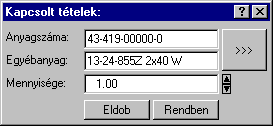
 A gomb megnyomásával az egyéb anyag adatbázis kiválasztó paneljére jutunk, ahol
egyszerűen kijelölhetjük az egyéb anyagot elnevezésével és anyagszámával
együtt.
A gomb megnyomásával az egyéb anyag adatbázis kiválasztó paneljére jutunk, ahol
egyszerűen kijelölhetjük az egyéb anyagot elnevezésével és anyagszámával
együtt.
A 'Mennyisége' ablakban
módosítható a kapcsolt tételek darabszáma. Az ablak mögötti  gombok segítségével egységenként lehet növelni, csökkenti a mennyiségi adatot.
gombok segítségével egységenként lehet növelni, csökkenti a mennyiségi adatot.
|
 A
gomb segítségével a kijelölt kapcsolt egyéb anyagot törölhetjük a kapcsolt
elemek listájáról. A
gomb segítségével a kijelölt kapcsolt egyéb anyagot törölhetjük a kapcsolt
elemek listájáról.
|

|
'Delete'
|
A kapcsolt tétel törlése végrehajtható a
billentyűzet 'Delete' gombjának megnyomásával is.
|
|

|
 |
Akapcsolt tétel törlése végrehajtható a
lista ablakban a bal, vagy a jobb oldali egérgomb folyamatos lenyomása melletti
mozgatással is. Ehhez a kurzort a lista ablakon kívülre kell mozgatni. Ezt a
megjelenő "szemetes" kurzor jól láthatóan jelzi számunkra! Ha ilyen
helyzetben engedjük fel az egérgombot, a kiválasztott lista sort törli a
rendszer.
|
Rendezés
|

|

|
A 'Rendezés' végrehajtható a
lista ablakban a bal, vagy a jobb oldali egérgomb folyamatos lenyomása melletti
mozgatással is. Ha érvényes lista sor fölött engedjük fel az egérgombot, a
kiválasztott lista sort ebbe a sorba helyezi át a rendszer.
|
Lebegő menü
|
Az ablak területe fölött a
 jobb oldali
egérgomb felengedésére, az alábbi lebegő menü jelenik meg a
kurzor mellett: jobb oldali
egérgomb felengedésére, az alábbi lebegő menü jelenik meg a
kurzor mellett:
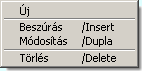
Így a olyan funkciók is elérhetők,
amelyeknek nincs közvetlen funkciógombjuk.
|
|
|
|












